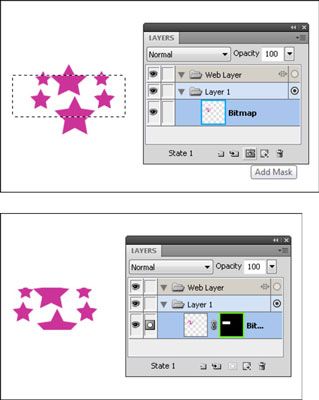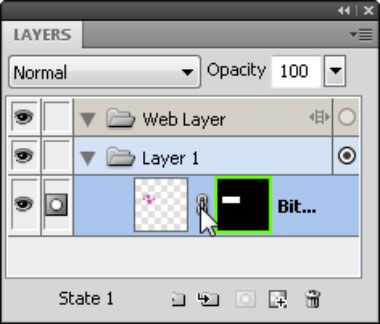Cómo animar con máscaras en cs5 fuegos artificiales
Si usted es un usuario de Photoshop, probablemente esté familiarizado con las máscaras. Usted puede tomar enmascarar un paso más en Adobe Fireworks Creative Suite 5 animando una máscara.
Máscaras permiten elegir el área visible de una imagen. El proceso es muy parecido a cortar un agujero en un trozo de papel y luego colocar una imagen debajo. El agujero en el papel muestra sólo el área de la imagen que desea que expose- el resto de las máscaras de papel (cubiertas) las partes de la imagen que no desea exponer.
Aquí es cómo crear un objeto simple y máscara y luego animar la máscara.
Crear una imagen y una máscara
Para crear la imagen y la máscara de la animación, siga estos pasos:
Crear un nuevo documento que mide 500 píxeles por 500 píxeles.
Con la herramienta estrella (oculto en la herramienta Rectángulo), crear un montón de estrellas juntas.
Utilice los colores y tamaños que desee para las estrellas. Este paso crea múltiples capas.
Elija Window-Capas para abrir el panel Capas.
Haga clic en la capa superior de la lista en el panel Capas y luego Mayús + clic en la capa inferior para seleccionar todas las capas que ha creado.
Desde el menú del panel en el panel Capas, seleccione Selección Aplanar.
Las capas se aplanan en una capa de mapa de bits.
Seleccione la herramienta Marco en la sección Mapa de bits del panel Herramientas, haga una selección rectangular estrecho a través de la mitad de las estrellas, y luego haga clic en el botón Añadir máscara en la parte inferior del panel Capas.
Fireworks crea una máscara basada en el área de la imagen seleccionada.
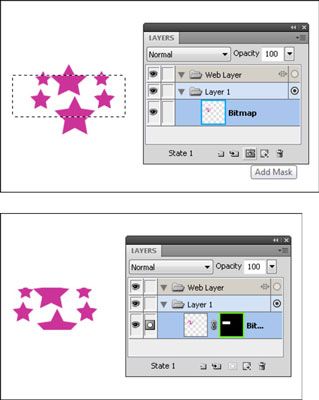
Animar la máscara
Para animar la máscara, pero no las estrellas, siga estos pasos:
En el panel Capas, haga clic en el icono de la cadena que aparece entre la capa de estrellas y la máscara.
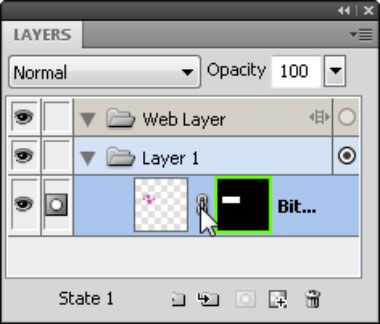
Esta cadena permite mover la capa y la máscara de forma independiente.
En el panel Capas, haga clic en la máscara para seleccionarlo.
Desde el menú del panel en el panel Estados, elija Estado Duplicar.
Aparecerá el cuadro de diálogo Duplicar Estado.
Seleccione el botón de radio Después de Estado actual y haga clic en Aceptar.
Aparece Estado 2.
Con la herramienta Puntero para seleccionar la máscara y arrastre la máscara ligeramente hacia abajo en la lona.
Las estrellas se quedan en colocaciones sólo la máscara se mueve.
Repita los pasos 3 a 5, al menos una vez.
Pon a prueba tu animación haciendo clic en el botón de reproducción en la parte inferior derecha del espacio de trabajo de Fireworks.
Puede llegar a algunas animaciones creativas mediante el uso de esta técnica, tal vez mediante un logotipo u otro texto como una máscara.
Sobre el autor
 Cómo utilizar capas de relleno en Photoshop CS6
Cómo utilizar capas de relleno en Photoshop CS6 Rellene capas en Adobe Photoshop Creative Suite 6 le dan opciones adicionales para su imagen. LA llenar la capa le permite agregar una capa de color sólido, un degradado o un patrón. Rellene capas también tienen máscaras de capa, como se indica…
 Cómo usar la máscara de capa de degradado y pincel herramientas en Photoshop CS6
Cómo usar la máscara de capa de degradado y pincel herramientas en Photoshop CS6 Las máscaras de capa en Photoshop CS6 le permiten cepilla gradualmente en la transparencia y la opacidad en una base pixel selectiva. Dos de las herramientas de máscaras de capa - Gradient y cepillo herramientas - se utilizan con más frecuencia…
 Cómo usar máscaras en Adobe Fireworks CS6
Cómo usar máscaras en Adobe Fireworks CS6 Puede enmascarar en Adobe Fireworks CS6, pero no utilizar absolutamente el mismo método que se utiliza en Illustrator, InDesign o Photoshop. El resultado es esencialmente el mismo, sin embargo.LA máscara le permite elegir qué parte de un gráfico…
 Cómo utilizar el enmascaramiento en Fireworks CS5
Cómo utilizar el enmascaramiento en Fireworks CS5 Puede enmascarar en Adobe Fireworks Creative Suite 5, pero no utilizar absolutamente el mismo método que se utiliza en Illustrator, InDesign o Photoshop. El resultado es esencialmente el mismo, sin embargo.Una máscara le permite elegir qué parte…
 Cómo utilizar máscaras vectoriales en Photoshop CS6
Cómo utilizar máscaras vectoriales en Photoshop CS6 Cuando se crea una máscara vectorial, Photoshop CS6 " máscaras, " o cueros, lo que está fuera de la máscara y muestra lo que está contenido dentro de la máscara. Si elimina una máscara vectorial, uno se queda con la capa que muestra en su…
 ¿Cómo trabajar con máscaras de capa en Photoshop CS6
¿Cómo trabajar con máscaras de capa en Photoshop CS6 Al igual que cualquier otra máscara en Photoshop CS6, un máscara de capa es una imagen en escala de grises que se puede editar el contenido de su corazón. Las máscaras de capa son excelentes para la mezcla de capas de imágenes juntos y crear…
 Cómo trabajar con el panel de propiedades en Photoshop CS6
Cómo trabajar con el panel de propiedades en Photoshop CS6 Adobe canceló la efímera, el panel Máscaras independiente en Photoshop CS6 a favor del panel Propiedades, que ahora incluye las capacidades de las Máscaras y ajustes paneles. No se preocupe, sin embargo. Ninguna de las características…
 Añadir máscaras de capa en Photoshop Elements 10
Añadir máscaras de capa en Photoshop Elements 10 Una de las mejores herramientas creativas elementos tiene para ofrecer es máscaras de capa. Masking es esencialmente sólo otra manera de hacer una selección. En lugar de hacer una selección con una sola selección esquema - ya sea que se…
 Rellene capas en Photoshop Elements 10
Rellene capas en Photoshop Elements 10 LA llenar la capa le permite agregar una capa de color sólido, un degradado o un patrón. Al igual que las capas de ajuste, capas de relleno también incluyen máscaras de capa. Puede editar, reorganizar, duplicar, eliminar y fusionar capas de…
 Cómo crear máscaras de recorte en Photoshop Elements 11
Cómo crear máscaras de recorte en Photoshop Elements 11 En Photoshop Elements 11 máscara de recorte, la capa inferior (también conocido como el capa base) Actúa como una máscara para las capas por encima de ella. La capa o capas por encima de clip para las áreas opacas de la capa de base y no…
 Cómo crear capas de relleno en Photoshop Elements 11
Cómo crear capas de relleno en Photoshop Elements 11 LA llenar la capa en Photoshop Elements 11 le permite agregar una capa de color sólido, un degradado o un patrón. Al igual que las capas de ajuste, capas de relleno también tienen máscaras de capa, como se indica en la imagen en miniatura del…
 Cómo utilizar la herramienta de tipo máscara en Photoshop Elements 9
Cómo utilizar la herramienta de tipo máscara en Photoshop Elements 9 Con la herramienta Texto máscara en Photoshop Elements personifica la combinación del tipo y de la imagen. La herramienta Texto Máscara no crea una nueva capa. En su lugar, se crea una selección en la capa activa. Esta es la herramienta de…